🚀 서론

대부분의 웹 서비스는 위 [그림1]의 구조와 유사하다.
클라이언트의 요청은 IP주소(혹은 도메인)을 타고, 웹 서버로 향한다.
이후 웹 서버는 개발자가 정해놓은 규칙에 따라 웹 컨테이너에 요청을 하게된다.
이제 응답을 웹 컨테이너가 줄 수 있게 되며, 클라이언트 고객은 적절한 응답을 받게된다.
⚠️ 이미지와 같은 확장자를 가진 요청의 경우, 웹 컨테이너에서 처리하지 않아아도 되기 때문에, 웹 서버에서 자체적으로 응답한다.
🏭 인스턴스 추가
우선 AWS에서 서비스 구축을 하기 위해서, EC2를 사용하겠다.
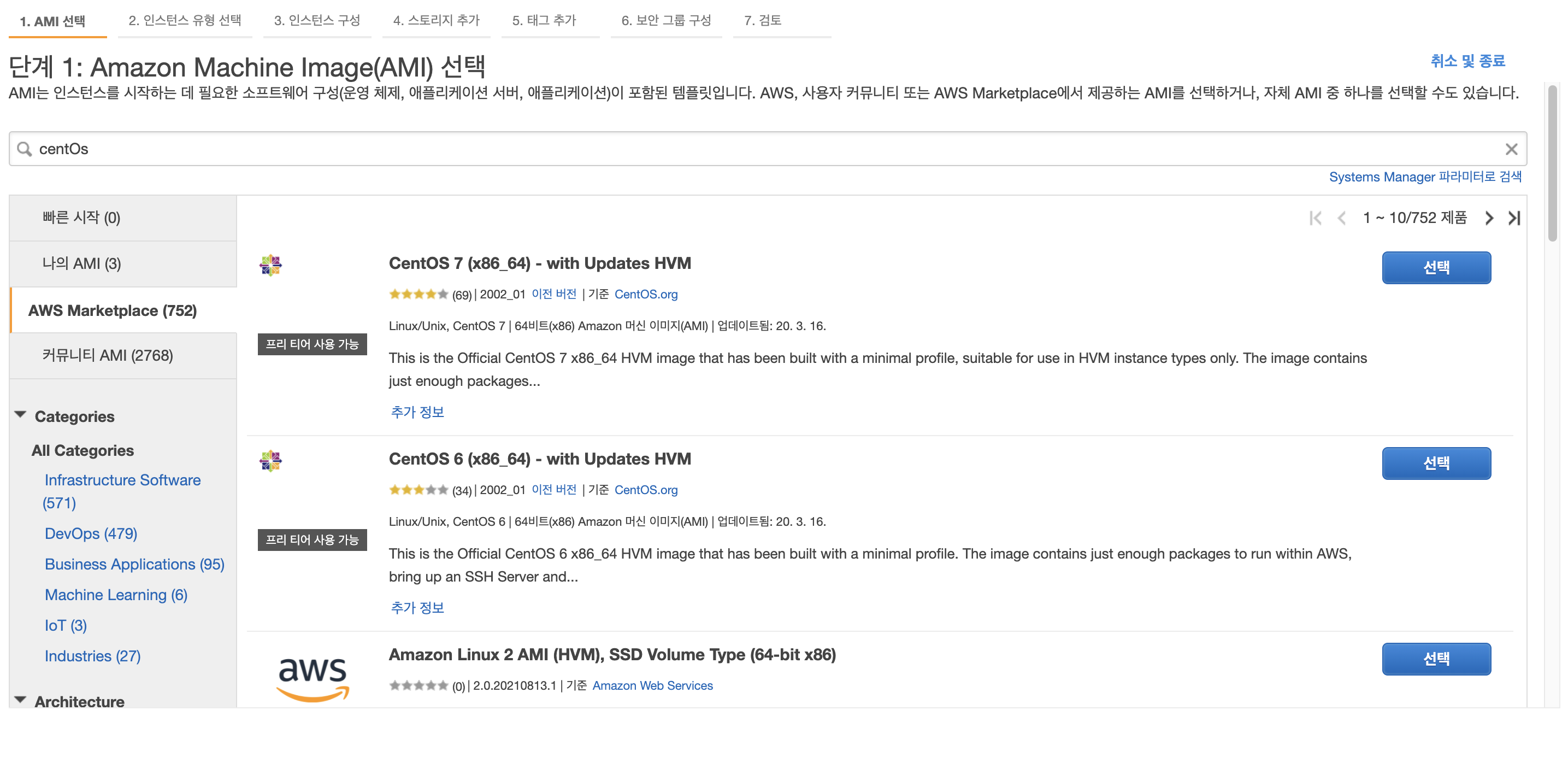
- CentOS7을 선택하여 구성을 진행한다.
- 보안 그룹 구성 직전까지 계속 진행해주면 된다.
이떄 중요한 점은 보안 구성에서, 적절한 보안 설정을 해줘야 한다.
Tomcat의 경우 웹서버 Apache의 인바운드가 필요하기 때문에,
Apache 서버 IP의 인바운드는 열어두었다.

등록완료가 되었다 😀.

이제 등록된 SSH Key를 통해서, 퍼블릭 IP로 접속이 가능하다.
나 같은 경우는 터미널 툴은, MacBook이기 때문에 iTerm을 사용하였다.
(개인적으로 윈도우의 경우에는 MobaXTerm이 좋았던 것 같다)
👉 iTerm, MobaXTerm 설치에 대한 글
iTerm, MobaXTerm으로 터미널 사용하기 :: 로재의 개발 일기
iTerm, MobaXTerm으로 터미널 사용하기
기본적인 터미널 환경의 경우, 불편하기 짝이 없다. 그닥 별로 이쁘지도 않고.. 윈도우의 경우, MobaXTerm을 사용하고 맥의 경우, 일반적으로 많이 사용하는 iTerm을 사용하고 있다. MobaXTerm은 맥에서
redcoder.tistory.com
🧷 Tomcat 설치
- 사전 작업
sudo yum update
sudo yum upgrdae
- 설치된 Tomcat 확인
yum list installed | grep tomcat
- Tomcat 공식 사이트
- 다운로드 받을 사이트주소 확인
https://tomcat.apache.org/download-90.cgi
- Tomcat 받아오기
wget https://mirror.navercorp.com/apache/tomcat/tomcat-9/v9.0.53/bin/apache-tomcat-9.0.53.tar.gz
- Tomcat 압축해제
tar -zxvf apache-tomcat-9.0.53.tar.gz
- Apache 연동의 경우
- Apache 서버에서 ping으로 톰켓 접속 시 오류 발생.
- tomcat에서 아파치 연동 시, 8009 포트를 사용하며 기본은 닫힘
- 아래와 같이 설정
# 위치 : {tomcat_home}/conf/server.xml
<!-- Define an AJP 1.3 Connector on port 8009 -->
<Connector protocol="AJP/1.3"
address="0.0.0.0"
secretRequired="false"
port="8009"
redirectPort="8443" />
- OS 방화벽 예외처리
firewall-cmd --zone=public --permanent --add-port=8080/tcp
firewall-cmd --reload
- 톰켓 확인
# 명령어를 통해서 톰켓 8080 포트가 LISTEN 상태인지 확인하자.
netstat -nap | grep LISTEN
- 참고자료
CentOS 7 톰캣(tomcat 8.5) 설치 :: Copy Coding
'AWS, Infra > linux' 카테고리의 다른 글
| [AWS] SSL 적용시 504 Gateway Time-out 오류해결 (0) | 2021.10.31 |
|---|---|
| [AWS] Centos7 JDK 설치하기 (0) | 2021.10.31 |
| iTerm, MobaXTerm으로 터미널 사용하기 (0) | 2021.10.10 |
| [AWS] AWS 서비스 구축에 대한 로드맵. (0) | 2021.10.09 |




댓글